Jak wysłać geolokalizację przez Whatsapp na Androida i jak wysłać lokalizację przez WhatsApp z iPhone’a: aktualne instrukcje krok po kroku. W różnych sytuacjach życiowych może być konieczne przesłanie swojej lokalizacji za pośrednictwem WhatsApp. Jest to zwykle potrzebne, gdy planujesz spotkanie z kimś, a jedna osoba nie może znaleźć drugiej. Następnie wystarczy otworzyć komunikator i wysłać rozmówcy swoją lokalizację. To szybki sposób na znalezienie osoby za pomocą wirtualnej karty. Warto zapoznać się ze sposobem wysyłania geolokalizacji poprzez WhatsApp, aby szybko nauczyć się korzystać z tej wygodnej funkcji.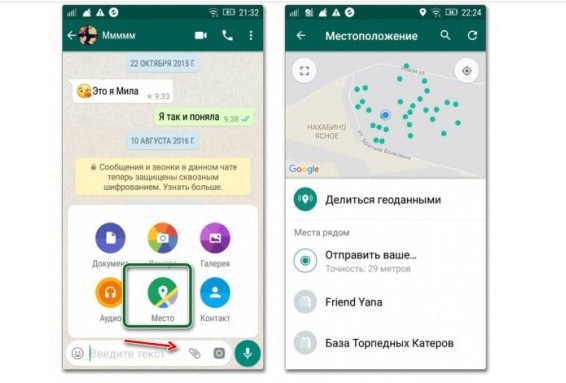
- Geolokalizacja w WhatsApp: funkcje i bezpieczeństwo
- Jak wysłać geolokalizację z Androida za pomocą komunikatora WhatsApp
- Jak wysłać geolokalizację z iPhone’a za pośrednictwem Whatsapp
- Sposoby śledzenia osoby za pomocą geolokalizacji z WhatsApp
- Co zrobić, jeśli za pośrednictwem WhatsApp przesyłane są nieprawidłowe dane geolokalizacyjne
Geolokalizacja w WhatsApp: funkcje i bezpieczeństwo
Użytkownicy WhatsApp, którzy nie mają nic do ukrycia, mogą skorzystać z funkcji dodania do statusu swojej aktualnej lokalizacji. Zobaczą to wszyscy goście profilu. Ale powinieneś zrozumieć, że nie jest to całkowicie bezpieczne. Nigdy nie wiesz, kto może zapisać Twój numer telefonu. Być może dana osoba jest śledzona przez atakujących w celu uzyskania określonych informacji. Informacje o lokalizacji mogą zostać wykorzystane do wdrożenia oszukańczych schematów i zagrożeń. Warto wziąć pod uwagę, że określenie geopozycji w WhatsApp nie jest zależne od samej aplikacji, ale od tego, jak dobrze działa zainstalowany w urządzeniu tracker GPS, transmisja danych komórkowych czy połączenie Wi-Fi. Czasem wskazany przez użytkownika punkt zostanie przesłany do odbiorcy z niewielką rozbieżnością z rzeczywistymi współrzędnymi. Zwykle niedokładność nie jest znacząca, ale czasami powoduje problemy. Np,
Jak wysłać geolokalizację z Androida za pomocą komunikatora WhatsApp
Wielu użytkowników jest zainteresowanych wysyłaniem geolokalizacji za pośrednictwem WhatsApp na gadżety z Androidem. Aby zrobić to poprawnie, musisz postępować zgodnie z instrukcjami krok po kroku:
- Powinieneś otworzyć żądaną korespondencję, kliknąć spinacz, aby pojawiło się menu. W nim musisz wybrać „Lokalizacja”. Przed użytkownikiem otworzy się mapa z określoną geolokalizacją.
- Możesz przesłać dokładną lokalizację lub wskazać najbliższy punkt orientacyjny. Na przykład sklep, przystanek autobusowy, kawiarnia. Jest to wygodne, jeśli musisz umówić się na spotkanie, a dana osoba jest jeszcze w podróży.
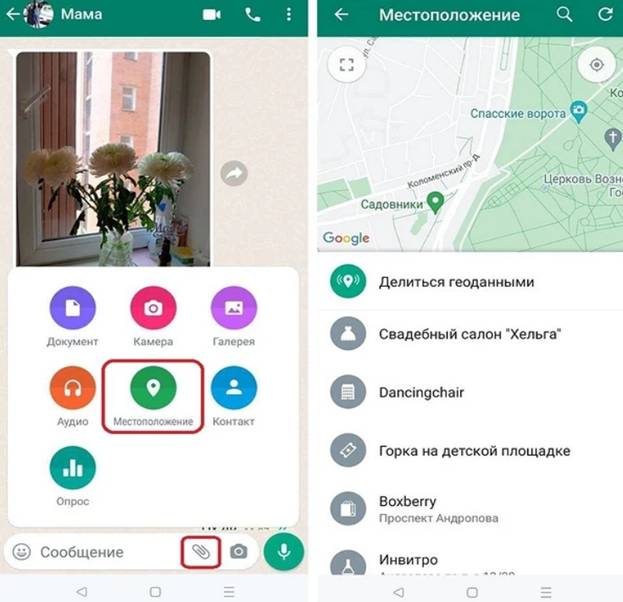 Lokalizacja na czacie jest pokazana jako miniatura. Jeśli odbiorca posiada również telefon komórkowy z Androidem, będzie mógł otworzyć wiadomość w dowolnej aplikacji z mapą – są to Yandex Maps, Yandex Navigator, Google Maps.
Lokalizacja na czacie jest pokazana jako miniatura. Jeśli odbiorca posiada również telefon komórkowy z Androidem, będzie mógł otworzyć wiadomość w dowolnej aplikacji z mapą – są to Yandex Maps, Yandex Navigator, Google Maps. 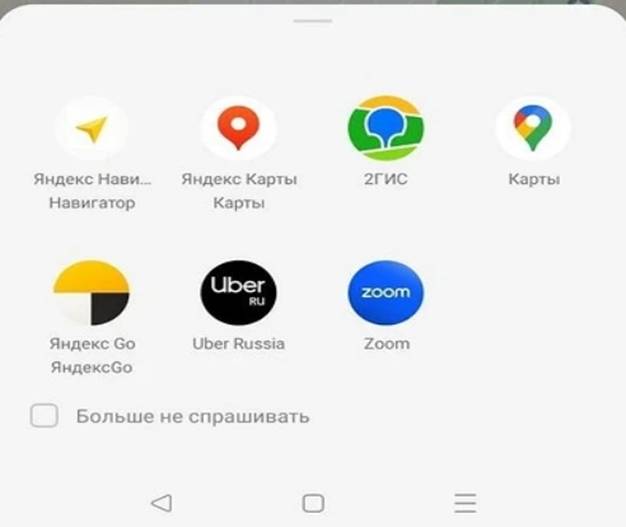 Użytkownicy Messengera mogą określić program odpowiedni do otwarcia geolokalizacji. Wtedy otworzą się tam wszystkie wiadomości z geodanymi.
Użytkownicy Messengera mogą określić program odpowiedni do otwarcia geolokalizacji. Wtedy otworzą się tam wszystkie wiadomości z geodanymi.
Jak wysłać geolokalizację z iPhone’a za pośrednictwem Whatsapp
Właściciele telefonów komórkowych z systemem operacyjnym iOS mogą wysyłać swoje geodane za pośrednictwem WhatsApp na 2 różne sposoby:
- Najpierw musisz upewnić się, że Twoje ustawienia umożliwiają dostęp do Twojej geolokalizacji. Po zamknięciu nie będzie można udostępniać swojej lokalizacji.
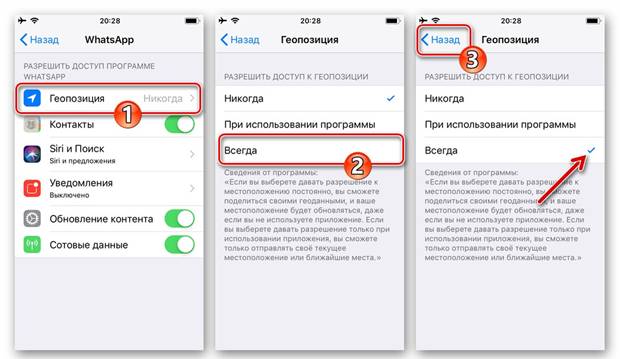
- Należy zapewnić aplikacji dostęp do modułu geolokalizacji telefonu komórkowego. Aby to zrobić, należy otworzyć „Ustawienia”, przewinąć listę parametrów, znaleźć „Whatsapp” na liście pobranych programów i kliknąć nazwę aplikacji.
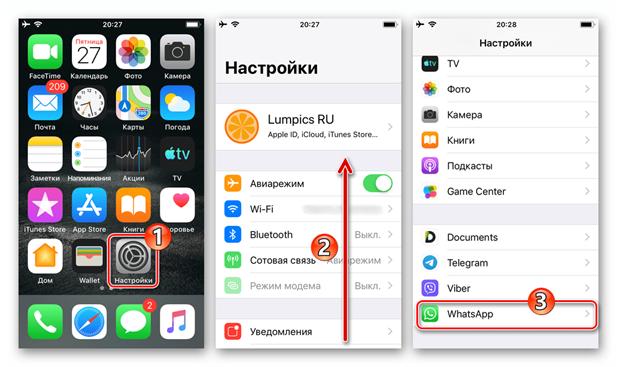
- Na wyświetlonym ekranie kliknij pierwszą pozycję na opcjonalnej liście – „Lokalizacja geograficzna”. Dotykając nazwę funkcji „Zawsze”, zaznacz pole obok niej i wyjdź z ustawień.

Istnieje inny sposób resetowania geolokalizacji w Whatsapp na iPhonie. Opcja „geodane” jest często wykorzystywana do przekazania aktualnej lokalizacji w rozmowie indywidualnej lub grupowej w formie dynamicznej kompozycji. Klikając na niego, możesz zobaczyć szczegółowy widok geopozycji użytkownika na mapie.
- Musisz otworzyć aplikację, przejść do czatu lub rozmowy, w której planujesz wysłać lokalizację.
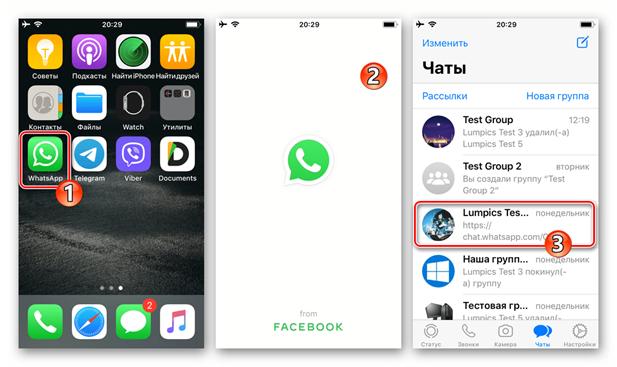
- Następnie kliknij przycisk „+” znajdujący się po lewej stronie pola wprowadzania tekstu u dołu ekranu dialogowego. Z wyświetlonego menu wybierz „Lokalizacja”.
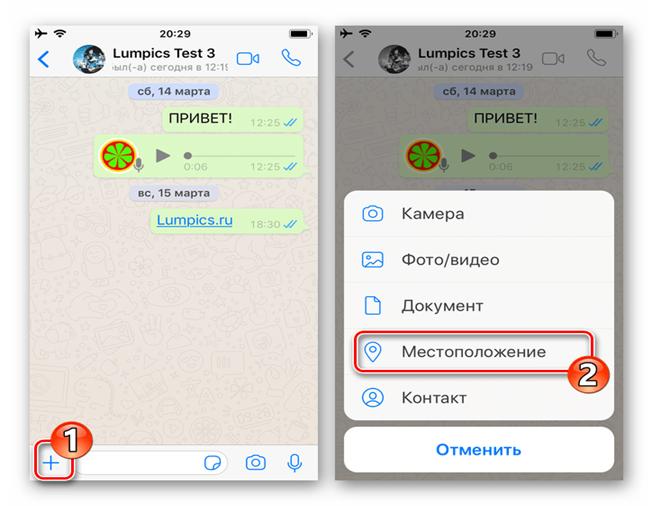
- Warto spojrzeć na mapę znajdującą się w górnej części ekranu, na której zaznaczona jest Twoja aktualna lokalizacja. Jeśli wszystko się zgadza, należy kliknąć pozycję „Lokalizacja” na poniższej liście.
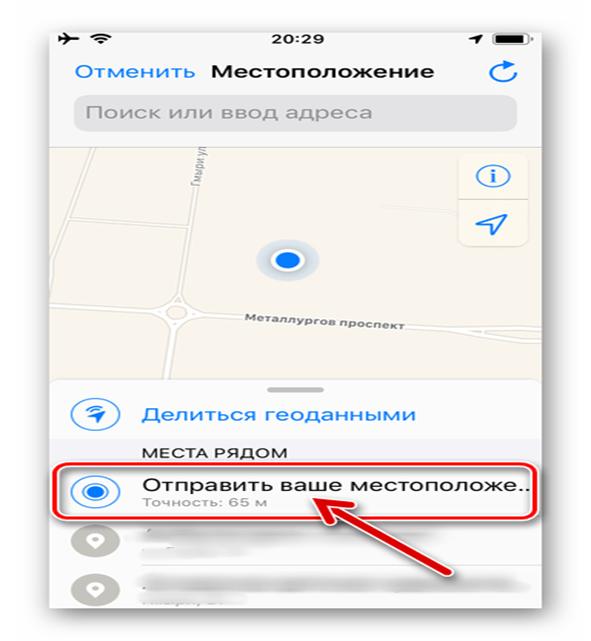 Po zakończeniu czynności dane geolokalizacyjne zostaną natychmiast wyświetlone na czacie, a adresat lub inny członek grupy, do której została wysłana wiadomość, będzie mógł dokładniej zapoznać się z przekazanymi danymi.
Po zakończeniu czynności dane geolokalizacyjne zostaną natychmiast wyświetlone na czacie, a adresat lub inny członek grupy, do której została wysłana wiadomość, będzie mógł dokładniej zapoznać się z przekazanymi danymi.
Sposoby śledzenia osoby za pomocą geolokalizacji z WhatsApp
Możesz śledzić osobę, jeśli udostępniła swoją geolokalizację w rozmowie WhatsApp. W ten sposób użytkownik daje dostęp do swojego czujnika GPS. Jeśli czas dostępu minął, śledzenie jego lokalizacji bez wiedzy danej osoby nie będzie już możliwe, a w komunikatorze nie będzie można dowiedzieć się, gdzie ona się znajduje. Aplikacja niezawodnie chroni dane osobowe.
Istnieją inne metody określania geopozycji osoby, ale wszystkie wymagają użycia aplikacji innych firm.
Jak wysłać lokalizację geolokalizacyjną w Whatsapp: jak udostępnić geodane w WhatsApp w 40 sekund: https://youtu.be/wTLug_gHt_Q
Co zrobić, jeśli za pośrednictwem WhatsApp przesyłane są nieprawidłowe dane geolokalizacyjne
Aby określić lokalizację osoby na podstawie przesłanych danych należy kliknąć na mapę. Natychmiast pojawi się punkt, w którym zaznaczona zostanie żądana lokalizacja. Jeżeli geolokalizacja wyświetla się pod innym adresem należy:
- sprawdź, czy GPS jest włączony;
- ponadto należy doprecyzować, że aplikacja WhatsApp ma dostęp do geolokalizacji;
- konieczne jest przeniesienie się tam, gdzie sygnał jest lepiej odbierany, ponieważ problemy z transmisją danych często pojawiają się na parkingach podziemnych, centrach handlowych lub piwnicach;
- powinieneś ponownie uruchomić gadżet.
Jeśli po wykonaniu tych kroków geolokalizacja nadal jest wskazywana niepoprawnie, należy spróbować ustawić lokalizację ręcznie. Możesz wybrać dowolny najbliższy punkt z proponowanej listy.








